Как создать папку поиска, исключая определенные папки (Удаленные элементы, RSS и т.д.) в Outlook?
При создании папки поиска в Outlook по умолчанию выполняется поиск по всему почтовому ящику. Однако иногда может потребоваться создание папки поиска с исключением некоторых папок, таких как папка Удаленные элементы или папка RSS. В этой статье мы покажем вам решение для настройки области поиска для папки поиска в Outlook.
Создайте новую папку поиска, исключая папки (Удаленные элементы, RSS и т.д.) в Outlook.
Создайте/измените папку поиска, исключая папки (Удаленные элементы, RSS и т.д.) в Outlook.
- Повысьте продуктивность обработки электронной почты с помощью технологии ИИ, позволяя быстро отвечать на письма, создавать новые, переводить сообщения и многое другое.
- Автоматизируйте отправку писем с помощью Авто Копии/Скрытой копии, Автоматического перенаправления по правилам; отправляйте Автоответчик (Вне офиса) без необходимости использования сервера Exchange...
- Получайте напоминания, такие как Предупреждение при ответе на электронное письмо, в котором я указан в поле BCC, а также напоминания о пропущенных вложениях...
- Улучшите эффективность работы с электронной почтой с помощью Ответа (всем) с вложениями, автоматического добавления приветствия или даты и времени в подпись или тему, ответа на несколько писем...
- Оптимизируйте работу с электронной почтой с помощью функций Отзыва писем, Инструментов вложений (Сжать все, Автосохранение всех...), Удаление дубликатов и Быстрый отчет...
Создайте новую папку поиска, исключая папки (Удаленные элементы, RSS и т.д.) в Outlook.
Пожалуйста, следуйте приведенным ниже шагам, чтобы создать новую папку поиска, исключая папку Удаленные элементы, папку RSS или другие в Outlook.
1. В представлении Почта выберите учетную запись электронной почты, в которой вы хотите создать папку поиска, и нажмите Папка > Папка поиска. См. скриншот:
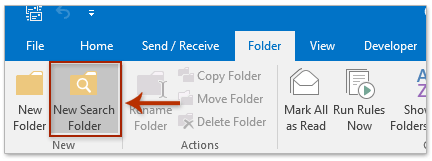
2. В открывшемся диалоговом окне Новая папка поиска нажмите, чтобы выделить опцию Создать пользовательскую папку поиска, и нажмите кнопку Выбрать. См. скриншот:
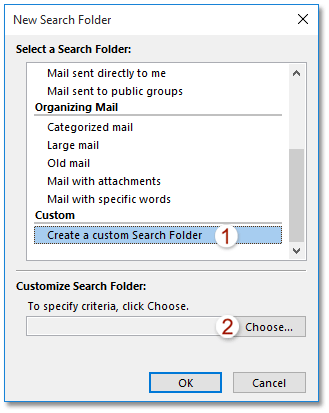
3. Теперь появится диалоговое окно Пользовательская папка поиска. Введите имя для новой папки поиска в поле Имя.
4. Все еще в диалоговом окне Пользовательская папка поиска. Нажмите кнопку Критерии, чтобы открыть диалоговое окно Критерии папки поиска, укажите необходимые критерии поиска и нажмите кнопку ОК в диалоговом окне. См. скриншот:
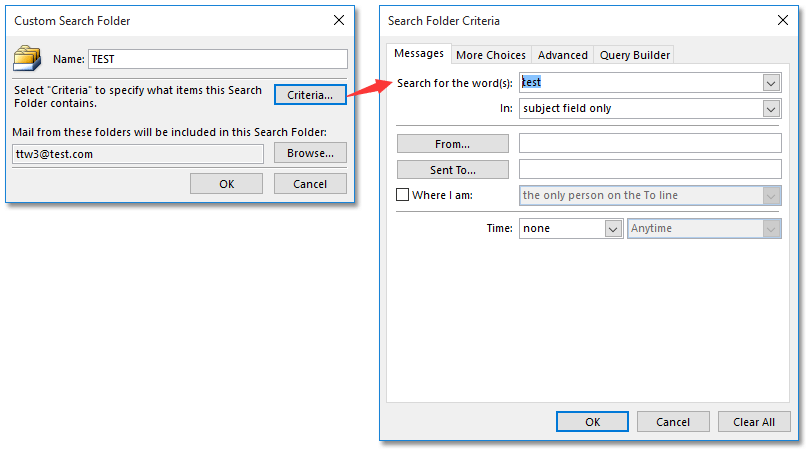
5. Все еще в диалоговом окне Пользовательская папка поиска. Нажмите кнопку Обзор, чтобы открыть диалоговое окно Выбор папки(и), отметьте только те папки, в которых нужно искать электронные письма, и нажмите кнопку ОК в диалоговом окне. См. скриншот:
Примечание: По желанию можно отметить опцию Поиск подпапок.

6. Нажмите кнопку ОК в диалоговом окне Пользовательская папка поиска.
Была создана папка поиска, которая будет искать электронные письма только в указанных папках в Outlook.
Создайте/измените папку поиска, исключая папки (Удаленные элементы, RSS и т.д.) в Outlook.
Например, вам нужно создать папку поиска «Непрочитанные», исключая некоторые папки в Outlook, настройка критериев поиска в диалоговом окне Критерии папки поиска может быть утомительной. Этот метод поможет вам сначала создать папку поиска, а затем изменить ее область поиска.
Примечание: Если ваша папка поиска уже создана, перейдите к Шагу 3 ниже.
1. В представлении Почта выберите учетную запись электронной почты, в которой вы хотите создать папку поиска, и нажмите Папка > Папка поиска.
2. В диалоговом окне Новая папка поиска нажмите, чтобы выделить опцию Непрочитанные письма (или другие нужные вам опции), и нажмите кнопку ОК .

3. Теперь папка поиска Непрочитанные создана. Щелкните правой кнопкой мыши новую папку поиска в панели навигации и выберите Настроить эту папку поиска из контекстного меню. См. скриншот:
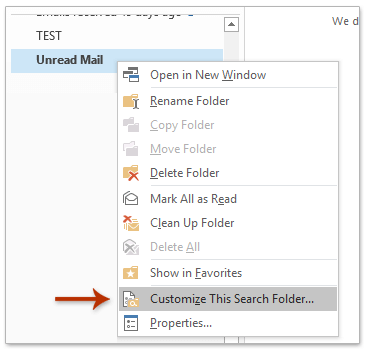
4. В открывшемся диалоговом окне Пользовательская папка поиска нажмите кнопку Обзор.

5. В диалоговом окне Выбор папки(и) отметьте только те папки, где нужно искать электронные письма, и нажмите кнопку ОК.
Примечание: По желанию можно отметить опцию Поиск подпапок.
Связанные статьи
Создание папки поиска по некатегоризированным или двум/нескольким категориям в Outlook
Создание папки поиска для поиска писем, полученных за последние 2 недели (14 дней) в Outlook
Создание папки поиска по конкретному домену электронной почты в Outlook
Создание папки поиска по динамическому диапазону дат в Outlook
Создание папки поиска для нескольких файлов данных Outlook/pst/учетных записей электронной почты
Лучшие инструменты для повышения продуктивности работы с Office
Срочные новости: бесплатная версия Kutools для Outlook уже доступна!
Оцените обновленный Kutools для Outlook с более чем100 невероятными функциями! Нажмите, чтобы скачать прямо сейчас!
📧 Автоматизация Email: Автоответчик (Доступно для POP и IMAP) / Запланировать отправку писем / Авто Копия/Скрытая копия по правилам при отправке писем / Автоматическое перенаправление (Расширенное правило) / Автоматически добавить приветствие / Авторазделение Email с несколькими получателями на отдельные письма ...
📨 Управление Email: Отозвать письмо / Блокировать вредоносные письма по теме и другим критериям / Удалить дубликаты / Расширенный Поиск / Организовать папки ...
📁 Вложения Pro: Пакетное сохранение / Пакетное открепление / Пакетное сжатие / Автосохранение / Автоматическое отсоединение / Автоматическое сжатие ...
🌟 Волшебство интерфейса: 😊Больше красивых и стильных эмодзи / Напоминание при поступлении важных писем / Свернуть Outlook вместо закрытия ...
👍 Удобные функции одним кликом: Ответить всем с вложениями / Антифишинговая Email / 🕘Показать часовой пояс отправителя ...
👩🏼🤝👩🏻 Контакты и Календарь: Пакетное добавление контактов из выбранных Email / Разделить группу контактов на отдельные / Удалить напоминание о дне рождения ...
Используйте Kutools на вашем языке – поддерживаются Английский, Испанский, Немецкий, Французский, Китайский и более40 других!


🚀 Скачайте все дополнения Office одним кликом
Рекомендуем: Kutools для Office (5-в-1)
Скачайте сразу пять установщиков одним кликом — Kutools для Excel, Outlook, Word, PowerPoint и Office Tab Pro. Нажмите, чтобы скачать прямо сейчас!
- ✅ Все просто: скачайте все пять установочных пакетов одним действием.
- 🚀 Готово для любой задачи Office: Установите нужные дополнения тогда, когда они вам понадобятся.
- 🧰 Включено: Kutools для Excel / Kutools для Outlook / Kutools для Word / Office Tab Pro / Kutools для PowerPoint